| |
English | Polish | Russian | Donate | Forum |
|
|
v.1.23.0, (0.1Mb) ostatnia
zmiana: 2009-07-12. Co
nowego? (in English) Pobierz yvComment: JoomlaCode, local file (rozpakuj przed instalacją). |
Spis treści:
yvComment jest pierwszym dedykowanym dla Joomla! 1.5 Rozbudowanym
rozwiązaniem do komentarzy , które jest darmowe.
Do prawidłowego działania wymaga się instalacji dwóch 'części'
(rozszerzeń): komponentu + dodatku, - oraz kilku rozszerzeń
opcjonalnych, takich jak modułu yvComment czy 29 wersji językowych
yvComment, więc wynik Twoich działań może być bardzo prosty lub wręcz
przeciwnie - stosownie do Twoich wymagań.
yvComment wykorzystuje następujące rozszerzenia: CAPTCHA (ukryte słowa),
uśmieszki, kody BB (ang. BBcodes), awatary / grawatary, edytor WYSIWYG
oraz inne dodatki i narzędzia przystosowane do pracy z artykułami
środowiska Joomla! (por. GeSHi). yvComment pozwala użytkownikom na dodawanie
komentarzy do artykułów (jak również komentowanie kometarzy). Komentarze
mogą być przechowywane w tej samej tablicy, co inne treści (i traktowane
jak specjalny rodzaj artykułu) lub w osobnej tablicy przeznaczonej tylko
do tego celu.
yvComment został napisany od podstaw z myślą o środowisku Joomla! 1.5 i nie jest zgodny z wcześniejszymi wersjami Joomla!/Mambo. Jest zintegrowany z jądrem Joomla!; służy do poszerzenia jego możliwości a nie do jego powielania.
Warunki
stosowania: Copyright (C) 2007-2008 Yuri
Volkov, Moskwa, Rosja.
To oprogramowanie jest wolne (od wolności); możesz je rozpowszechniać
i/lub zmieniać pod warunkiem, że spełnisz wymagania ogólnej publicznej licencji GNU, wersja 2, wg
wydania Free Software Foundation. To oprogramowanie jest
rozpowszechniane z nadzieją, że okaże się przydatne, ale BEZ
JAKIEJKOLWIEK GWARANCJI; bez implied warranty of MERCHANTABILITY lub
stosowalności do konkretnego celu. Szzegóły znajdziesz w Ogólnej
Publicznej Licencji GNU.
Strony demo: Znalazłem kilka stron, które wykorzystują yvComment (niektóre odnośniki mogą nie działać...): fenster.joomlaportal.ch; JoomlaCMS.dk; www.tricountyweb.com. Dalsze przykłady możesz znaleźć posługując się wyszukiwarką, np. Wyszukaj w Google yvComment v.1.19.
Recenzje: Możesz być zainteresowany recenzjami yvComment wystawionymi przez innnych użytkowników. By przeczytać recenzje zajrzyj naJoomla! Extensions Directory.

 (w takim wypadku, rozdział "1. Instalacja Joomla! oraz rozszerzeń"):
yvComment.zip NIE jest plikiem instalacyjnym.
(w takim wypadku, rozdział "1. Instalacja Joomla! oraz rozszerzeń"):
yvComment.zip NIE jest plikiem instalacyjnym. ).
Forum posiada funkcję "Szukaj
w dziale"(dostępne po zalogowaniu się na forum!), więc bardzo łatwo
jest znaleźć to, czego szukasz.
).
Forum posiada funkcję "Szukaj
w dziale"(dostępne po zalogowaniu się na forum!), więc bardzo łatwo
jest znaleźć to, czego szukasz.Uwaga! Powinieneś postępować zgodnie z
poniższą instrukcją
zachowując przedstawioną kolejność czynności.
Powodzenia i zaczynajmy!
Jeżeli nie zamierzasz aktualizować yvComment, proszę przejdź do kolejnego rozdziału.
Jedynym pewnym sposobem na aktualizację yvComment jest odinstalowanie (odinstalowanie zarówno komponentu jak i dodatku) a następnie instalacja nowej wersji (w sposób opisany poniżej). By zaktualizować paczkę językową musisz ją odinstalować a nasępnie zainstalować nowszą.
Proszę zauważ, że yvComment w wyniku odinstalowania nie usuwa żadnych komentarzy, więc nie stracisz żadnych komentarzy. Podobnie yvComment oczywście nie usunie żadnych plików z ustawieniami (dodanych przez użytkowników), np. twojego własnego szablonu (por. zmiana szablonu).
Podczas aktualizacji nie zostaną zapisane parametry "dodatku yvComment", więc po instalacji musisz ponownie je ustawić. Aby przyspieszyć procec konfiguracji parametrów (oraz aby mieć pewność, że czegoś nie przeoczysz...) zalecam przed odinstalowaniem otwarcie okna z parametrami dodatku yvComment w nowej zakładce przeglądarki internetowej i pozostawienie jej otwartej; wykorzystasz informacje z tego okna jako wzór, który pomoże ci ustawić parametry po zainstalowaniu nowej wersji. Po odinstalowaniu starej wersji, instalacji i konfiguracji nowej, proszę zamknij "zakładkę wzorcową". Nie naciskaj żadnego z jej przycsków!
 ).
). Bigo Captcha;
Bigo Captcha;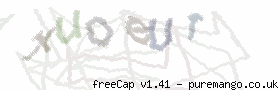 OSTWigits - Captcha.
OSTWigits - Captcha.1. Nie próbuj 'zainstalować' pliku yvComment.zip.
2. Wymaga się instalacji "komponentu yvComment", "modułu yvComment"
oraz "dodatku "yvComment". Dostępna na tej stronie pojedyncza paczka
(yvCommand.zip) zawiera (ma w środku) spakowane Komponent, Moduł i
Dodatek, więc najpierw wypakuj yvCommentComponentX.XX.XXX.zip,
yvCommentModuleX.XX.XXX.zip oraz yvCommentPluginX.XX.XXX.zip z tej
paczki, a następnie zainstaluje je, jedno po drugim.
3. Paczka yvComment jest wyłącznie w języku angielskim. Jeżeli
potrzebujesz innej wersji językowej, ściągnij paczkę językową
yvCommentLanguage Packs ze strony JoomlaCode i zainstaluj (yvCommentLanguagePacks
nie powinny być włączane!)
Możesz teraz przejść do znajdującego się poniżej rozdziału "Przygotowania do konfiguracji".
Zanim rozpoczniesz konfigurację, powinieneś wykonać kilka czynności w panelu Administratora (na zapleczu strony):
Możesz teraz przejść do poniższego rozdziału "Konfiguracja krok po kroku"
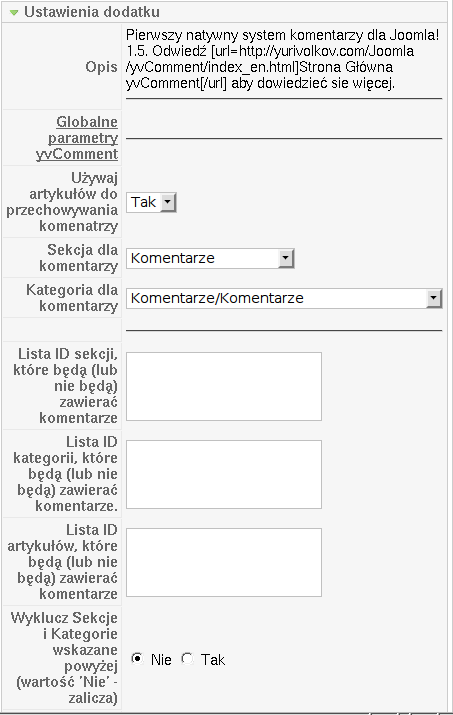 "Używaj artykułów do
przechowywania komentarzy". Domyślnie yvComment wykorzystuje do
przechowywania komentarzy ten sam kontener (tablicę bazy danych), co do
przechowywania artykułów. Tak więc komentarze stają się jeszcze jednym
rodzajem artykułów Joomla!
"Używaj artykułów do
przechowywania komentarzy". Domyślnie yvComment wykorzystuje do
przechowywania komentarzy ten sam kontener (tablicę bazy danych), co do
przechowywania artykułów. Tak więc komentarze stają się jeszcze jednym
rodzajem artykułów Joomla!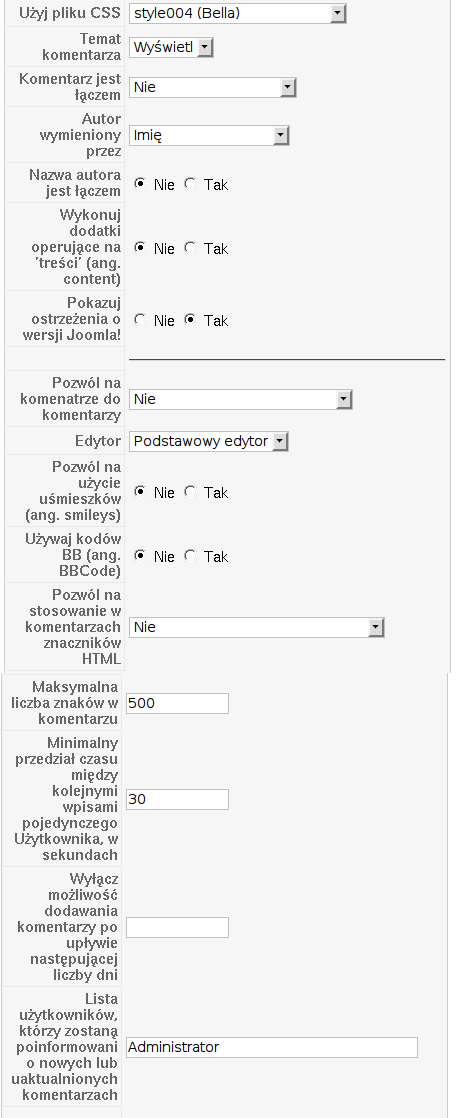 "Użyj pliku
CSS" - możesz wybrać jeden z czterech plików ze stylami, które są
dostępne wraz z rozszerzeniem yvComment, lub wcale z nich nie korzystać
(i, tym samym, umieścić CSS dla yvComment w swoim własnym pliku CSS).
Jeżeli chcesz, aby style twojego autorstwa zostały dołączone do tego
rozszerzenia, możesz mi je przesłać.
"Użyj pliku
CSS" - możesz wybrać jeden z czterech plików ze stylami, które są
dostępne wraz z rozszerzeniem yvComment, lub wcale z nich nie korzystać
(i, tym samym, umieścić CSS dla yvComment w swoim własnym pliku CSS).
Jeżeli chcesz, aby style twojego autorstwa zostały dołączone do tego
rozszerzenia, możesz mi je przesłać. , który jest wyświetlany w
widoku artykułu, w pobliżu liczby komentarzy, gdy możliwość
wprowadzania komentarzy została wstrzymana. Nie mogłem się zdecydować
gdzie go umieścić, chociaż czułem, że gdzieś powinienem znaleźć dla
niego miejsce...
, który jest wyświetlany w
widoku artykułu, w pobliżu liczby komentarzy, gdy możliwość
wprowadzania komentarzy została wstrzymana. Nie mogłem się zdecydować
gdzie go umieścić, chociaż czułem, że gdzieś powinienem znaleźć dla
niego miejsce...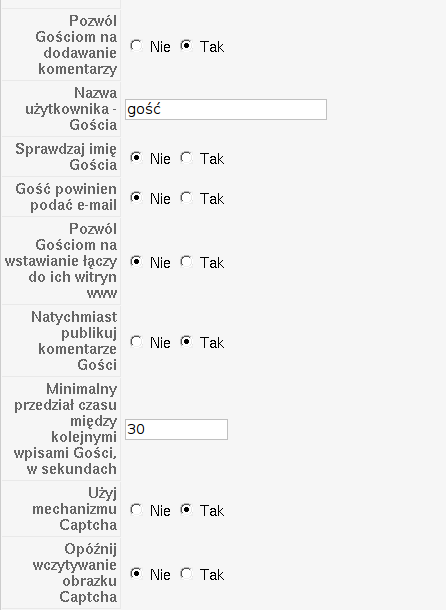 "Pozwól
Gościom na dodawanie komentarzy". Jeżeli chcesz, aby każdy mógł oglądać
komentarze ale dodawać komentarze mogli tylko zarejestrowani
użytkownicy, ustaw tę opcję na "Nie".
"Pozwól
Gościom na dodawanie komentarzy". Jeżeli chcesz, aby każdy mógł oglądać
komentarze ale dodawać komentarze mogli tylko zarejestrowani
użytkownicy, ustaw tę opcję na "Nie".Zwróć uwagę, że w żadnym przypadku goście nie mogą edytować żadnych komentarzy (ani wprowadzonych przez siebie, ani komentarzy wprowadzonych przez innych gości).
 ) na tej
samej liście komentarzy (jako artykułów). Mogą oni poddać edycji lub
opublikować DOWOLNE komentarze, dzięki czemu będą one widoczne dla
innych użytkowników witryny po 'opublikowaniu' (ustawienie parametru
'Opublikowane' na 'Tak'). Oczywiście Wydawcy oraz Administratorzy
mogą usuwać komentarze.
) na tej
samej liście komentarzy (jako artykułów). Mogą oni poddać edycji lub
opublikować DOWOLNE komentarze, dzięki czemu będą one widoczne dla
innych użytkowników witryny po 'opublikowaniu' (ustawienie parametru
'Opublikowane' na 'Tak'). Oczywiście Wydawcy oraz Administratorzy
mogą usuwać komentarze.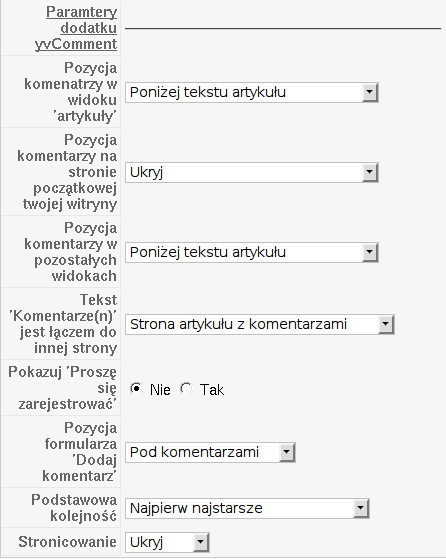 Do elastycznego ustalenia
pozycji komentarzy w obszarze witryny służą trzy parametry: "Pozycja
komentarzy w widoku 'artykuły'", "Pozycja komentarzy
na stronie początkowej twojej witryny" oraz "Pozycja
komentarzy w pozostałych widokach". (Niestety Joomla! nie pozwala na
różne konfiguracje dodatku dla różnych menu/artykułów, więc
niedogodność tę rozwiązano w powyższy, niezbyt elegancki sposób).
Do elastycznego ustalenia
pozycji komentarzy w obszarze witryny służą trzy parametry: "Pozycja
komentarzy w widoku 'artykuły'", "Pozycja komentarzy
na stronie początkowej twojej witryny" oraz "Pozycja
komentarzy w pozostałych widokach". (Niestety Joomla! nie pozwala na
różne konfiguracje dodatku dla różnych menu/artykułów, więc
niedogodność tę rozwiązano w powyższy, niezbyt elegancki sposób).<?php if (isset($this->item->comments)) : ?> <?php echo $this->item->comments; ?> <?php endif; ?>Jeżeli przykładowo chcesz skonfigurować pozycję komentarzy na stronie startowej, wstaw powyższy kod do pliku 'components/com_content/views/frontpage/tmpl/default_item.php' tuż przed linią:
<?php if (isset($this->article->comments)) : ?> <?php echo $this->article->comments; ?> <?php endif; ?>Zauważ proszę, że dla wartości 'Narzucony przez szablon artykułu' powinna także zostać skonfigurowana pozycja szablonu yvComment. Np. możesz zechcieć na stronie startowej usunąć dodatkowe znaczniki DIV z otoczenia pola tekstowego 'Dodaj komentarz' by umieścić go w tej samej linii co tekst 'Czytaj dalej'. Możesz też postanowić usunąć komentarz yvComment z któregoś z widoków...
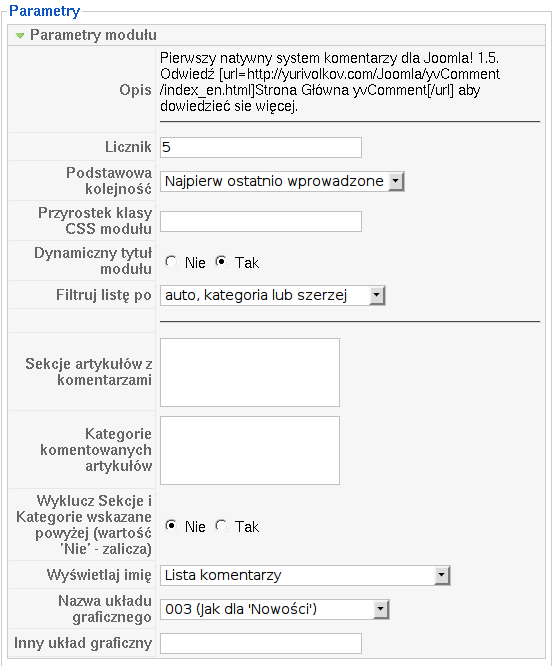 Moduł yvComment daje
możliwości wyświetlania tych samych widoków yvComment jako modułów.
Wspaniałą cechą modułów Joomla! jest możliwość stworzenia dowolnej
liczby modułów, opartych na module "yvComment" (o tym samym typie
'mod_yvcomment') przy czym każdy z nich może mieć inną konfigurację.
Moduł yvComment daje
możliwości wyświetlania tych samych widoków yvComment jako modułów.
Wspaniałą cechą modułów Joomla! jest możliwość stworzenia dowolnej
liczby modułów, opartych na module "yvComment" (o tym samym typie
'mod_yvcomment') przy czym każdy z nich może mieć inną konfigurację.
 .
.Domyślnie yvComment wykorzystuje jeden z czterech prostych plików CSS (components/com_yvcomment/assets/style001.css...), które zostały przewidziane jako punkt wyjścia dla prac prowadzących do dopasowania układu graficznego do własnych potrzeb. Jeżeli stworzyłeś swój własny css osadzony we własnym szablonie, powinieneś zmienić wartość parametru "Użyj pliku CSS" na "Nie".
yvComment w pełni wykorzystuje mechanizm "nadpisywania szablonów" (ang. template override) dla Dodatku, Modułu oraz Komponentu, w ten sam sposób, co dla dowolnego komponentu/modułu należącego do jądra Joomla! Tak więc możesz skopiować plik 'components/com_yvcomment/views/comment/tmpl/default.php' do katalogu, w którym znajduje się twój szablon (np. 'templates/mytemplatename/html/com_yvcomment/comment/default.php') i przerobić go zgodnie ze swoimi potrzebami. Co więcej, możesz stosować różne szablony dla różnych części swojej witryny (bardziej precyzyjnie: możesz przypisać różne szablony do różnych "Pozycji menu" witryny Joomla!), więc możesz dla tych różnych cześci stoswać różne szablony yvComment.
Pyt. W pliku
'components/com_yvcomment/views/comment/tmpl/default.php' nie mogę
znaleźć kodu, który służy do wyświetlania komentarzy.
Odp. Następująca linia "wyświetl komentarze":
echo $yvComment->ShowCommentsOnArticle($parmsv); }
- w zasadzie w tej linii wywoływany jest drugi szablon (zagnieżdżony
szablon...):
components/com_yvcomment/views/listofcomments/tmpl/default.php
Do tej chwili yvComment został przetłumaczony na 30
języków! Proszę zwróć uwagę, że tłumaczenia mogą być trochę nieaktualne.
Dla niektórych języków przetłumaczono tylko stronę początkową. Paczki
Komponentu oraz Dodatku yvComment zawierają pliki tylko w werjsi
angielskiej. Tłumaczenia znajdują się w yvCommentLanguagePacks, które
możesz pobrać z JoomlaCode
a następnie osobno zainstalować.
Oczywiście możesz dopasować yvComment do swoich potrzeb edytując te
pliki językowe. Np. możesz podjąć decyzję o zmianie układu graficznego
powiadomień... Musisz tylko pamiętać, by nie zapomnieć zrobić kopii
bezpieczeństwa samodzielnie zmodyfikowanych plików przed aktualizacją
yvComment do najnowszej wersji.
Istnieje także specjalna 'angielska paczka językowa', która jest
paczką-szablonem wykorzystywanym przez tłumaczy do pisania dodatkowych
paczek językowych dla rozszerzeń yvComment. Tak więc jeżeli chcesz
napisać nowe tłumaczenie yvComment, ściągnij tę 'angielską paczkę
językową' z JoomlaCode (szukaj paczki '3_LanguagePackTemplate')
i postępuj wg instrukcji z pliku yvCommentLanguagePack_en-GB.xml. W
efekcie uzyskacz paczkę yvCommentLanguagePack_xx-XX_V.VV.VVV.000.zip dla
swojego języka, gdzie 'xx-XX' to kod twojego języka (porównaj z 'pełną'
paczkę językową swojej Joomla!) a 'V.VV.VVV' to wersja paczki językowej
(będzie taka sama jak dla paczki angielskiej, która została
przetłumaczona).
Komentarze można przeglądać na dwa sposoby. Jeżeli dla komentarzy
ustawiłeś parametr "Używaj artykułów do przechowywania komentarzy"
możesz wykorzystać oba z nich; jeżeli nie - tylko sposób yvComment  .
.
Jeżeli dla komentarzy ustawiłeś parametr "Używaj artykułów do
przechowywania komentarzy", komentarze z punktu widzenia środowiska
Joomla! są zwykłymi artykułami (ale nawet Joomla! może odróżniać
komentarze dzięki specjalnej Sekcji komentarzy). W rzeczywistości możesz
traktować yvComment jako jeszcze jeden sposób (szybki i prosty w użyciu)
służący do publikacji i organizacji swoich artykułów (powiedzmy w innym
"wymiarze"  ):
yvComment pozwala na komentowanie komentarzy, tak więc na tworzenie
drzewiastej struktury artykułów/komentarzy (wstępującej/zstępującej).
):
yvComment pozwala na komentowanie komentarzy, tak więc na tworzenie
drzewiastej struktury artykułów/komentarzy (wstępującej/zstępującej).
Tak więc dla komentarzy możesz wykorzystać:
Na etapie konfiguracji możesz określić, czy komentarze będą widoczne dla niezarejestrowanych użytkowników poprzez "poziom dostępu" dodatku yvComment.
Obecnie istnieją dwa rodzaje "widoków" komentarzy yvComments (możesz je wykorzystać podczas tworzenia "stron", tj. "pozycji menu" swojej witryny):
Jeżeli oglądasz cały artykuł (widok 'artykuły') to komentarze do artykułu są wyświetlane poniżej treści artykułu. Jeżeli taki artykuł jest w rzeczywistości komentarzem do innego artykułu, yvComment wyświetli łącze do nadrzędnego artykułu ("To jest komentarz do "..."").
Na poniższym zrzucie ekranu: komentarze do artykułu w widoku
dodatku - szablon Beez (przeglądarka: Internet Explorer 7.0). Dla
każdego z komentarzy wyświetlane są ikonki 'edytuj' oraz 'usuń',
ponieważ aktualnym użytkownikiem jest Administrator, który może nimi
zarządzać przez witrynę (nie musi tego robić poprzez zaplecze).
Formularz 'Dodaj komentarz' został ukryty.
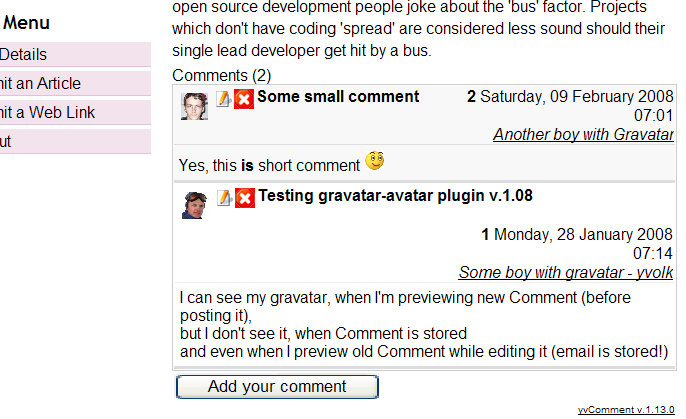
Komentarze do artykułów w widoku dodatku - szablon Rhuk_milkyway
(przeglądarka: Firefox 2.0)
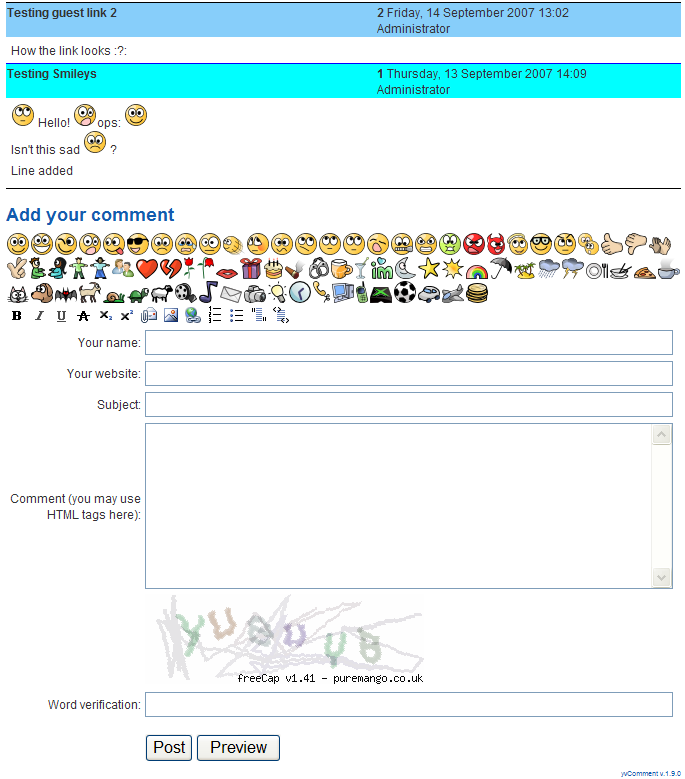
By wyświetlać listę komentarzy możesz stworzyć osobną stronę (dostępną poprzez osobną pozycję z menu). Odpowiednim typem dla pozycji w menu jest "Lista komentarzy". Lista na takiej stronie może być filtrowana wg Sekcji i/lub Kategorii artykułu nadrzędnego. Tak więc możesz mieć np. stronę "Komentarze do wiadomości", o ile wybierzesz wartość "Wiadomości" dla parametru "Sekcja artykułów zawierających komentarze".
Dla każdego komentarza znajdującego się na tej liście yvComment wyświetli łącze do artykułu nadrzędnego.
Dla list yvComment wykorzystuje wbudowany w środowisko Joomla! mechanizm stronicowania.
 Ta sama "Lista
komentarzy" (wraz z różnymi układami graficznymi tego widoku, w tym 3
dostępnymi od ręki) może zostać wyświetlona za pomocą modułów bazujących
na module 'yvcomment'.
Ta sama "Lista
komentarzy" (wraz z różnymi układami graficznymi tego widoku, w tym 3
dostępnymi od ręki) może zostać wyświetlona za pomocą modułów bazujących
na module 'yvcomment'.
Na ilustracji po prawej możesz zobaczyć widok 'Listy komentarzy', dla domyślnego układu graficznego, będącego modułem.
Komentarze do artykułu (w tym także łącza służące do dodawania artykułu oraz, być może, nawet formularz służący do wprowadzania tekstu komentarza...) możesz umieścić w module zamiast 'wewnątrz/poniżej' tekstu artykułu. Tak więc możesz w łatwy sposób dopasować do swoich wymagań wygląd komentarzy na różnych stronach (ponieważ środowisko Joomla! pozwala na stosowanie różnych modułów dla różnych pozycji menu...)
Proszę zwróć uwagę, że yvComment wyświetla listę komentarzy na stronie 'drukuj' artykułu, nawet jeżeli dla parametru "Pozycja komentarzy w widoku 'artykuły'" wybrano wartość "Ukryj". Zrobiono tak, ponieważ strona 'drukuj' artykułu nie pokazuje żadnych modułów, tak więc komentarze nie będą drukowane.
Możliwe jest przeglądanie komentarzy poprzez zaplecze witryny: menu Komponenty -> yvComment -> Lista komentarzy. Administrator może przeglądać, edytować oraz usuwać komentarze. Dostęp do komentarzy z poziomu zaplecza jest przydatny przede wszystkim jeżeli dla komentarzy nie został ustawiony parametr "Używaj artykułów do przechowywania komentarzy".
Lista komentarzy może zostać przefiltrowana pod kątem "Stanu" komentarzy (Wszystkie/Opublikowane/Nieopublikowane) - tak jak to się robi dla artykułów (nie wyłączając z tej grupy komentarzy...) - menu "Artykuły -> Wszystkie artykuły".
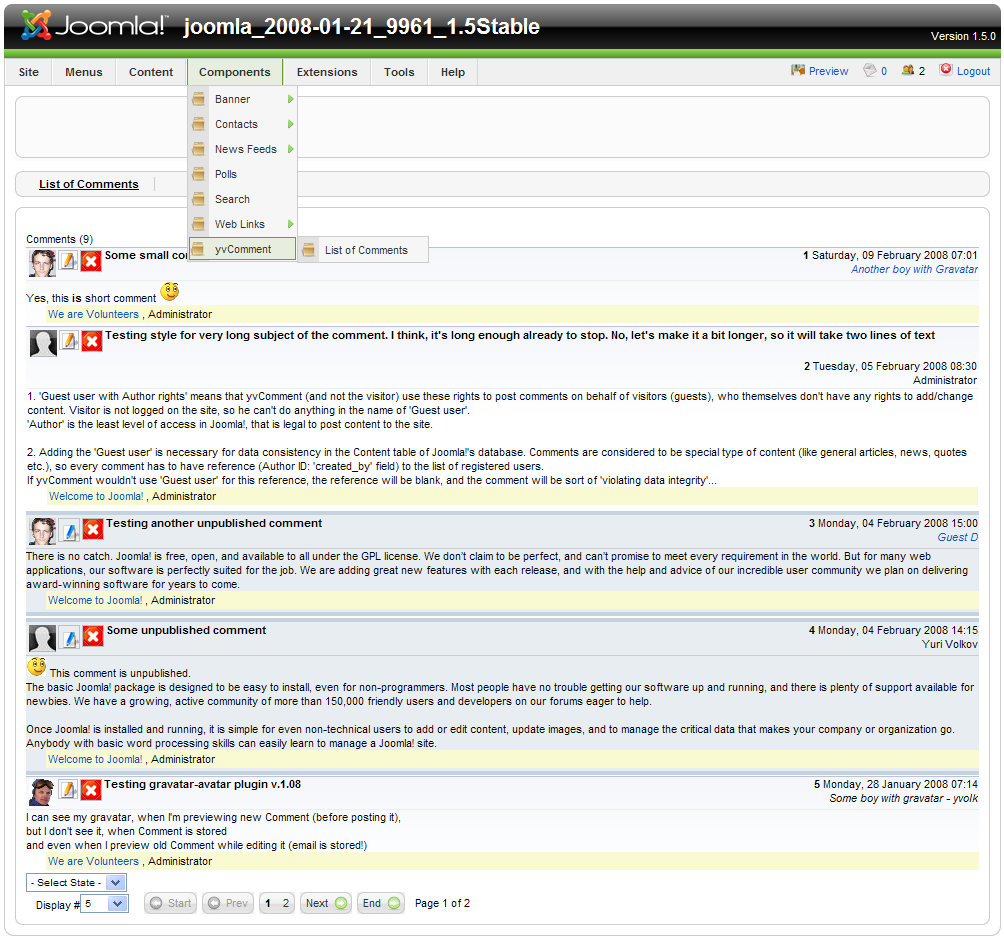
By dodać komentarz wypełnij formularz "Dodaj komentarz" dostępny na dole strony z tekstem artykułu (wtedy, gdy widzisz pełny tekst artykułu, tzn. tekst jest wyświetlany w "widoku artykułu").
yvComment pozwala na wpisywanie kodu HTML (zastosowanie tagów HTML) w polu "tekst" komentarza o ile dla parametru "Pozwól na stosowanie w komentarzach znaczników HTML" wybrałeś ustawienie "Pozwól tylko na HTML".
Domyślnie, aby mieć możliwość dodawania komentarzy, użytkownik musi być zalogowany. Zmień wartość parametru "Pozwól Gościom na dodawanie komentarzy" na "Tak" by umożliwić Gościom dodawanie komentarzy. Zauważ, że dla takie rozwiązanie jest mało bezpieczne, ponieważ yvComment jak na razie nie ma ochrony antyspamowej (z wyjątkiem parametru "Minimalny przedział czasu między kolejnymi wpisami..."), tak więc zainstaluj dodatek Captcha.
Bezpośrednio przez strony witryny użytkownik może edytować swoje
komentarze klikając na tej samej ikonce , która służy do edycji
artykułów:  (
( -
dla komentarzy nieopublikowanych). Administrator może edytować lub
usuwać dowolne komentarze (pamiętaj, że jako Administrator możesz
zarządzać komentarzami z poziomu menedżera artykułów).
-
dla komentarzy nieopublikowanych). Administrator może edytować lub
usuwać dowolne komentarze (pamiętaj, że jako Administrator możesz
zarządzać komentarzami z poziomu menedżera artykułów).
Możesz skonfigurować parametr "Edytor" by wykorzystywać "edytor
WYSIWYG" (ten sam edytor WYSIWYG, który wybrałeś dla swojego środowiska
Joomla!) do edycji tekstu komentarzy (dodawanie lub zmiana komentarzy).
Sprawdź, jak to wygląda: 
Ponadto, jeżeli do przechowywania komentarzy wykorzystujesz tablicę, możesz obejrzeć komentarz tak samo, jak każdy inny artykuł (np. w module "Nowości"). W takim wypadku możesz również wyedytować komentarz za pomocą edytora WYSIWYG, a yvComment wyświetli tekst komentarza wraz z formatowaniem (i obrazkami).
Proszę zauważ, że ze względu na znany problem w jądrze Joomla! (por. Bug No. 8709 and Topic: Extending metadata of Articles (Poor implementation of content metadata saving)), jeżeli poddasz edycji jakiś komentarz korzystając z zaplecza Joomla! ("Artykuły - wszystkie"), łącze zostanie usunięte. Tak więc nie edytuj komentarzy wprowadzonych przez gości za pomocą zaplecza Joomla! ("Artykuły - wszystkie") o ile skorzystałeś z tego parametru. Na szczęście ten problem nie występuje podczas edycji komentarzy wprowadzanych spoza zaplecza!
Pochodzące od ciebie informacje (sprzężenie zwrotne) są bardzo mile widziane!
 !
!yvComment został napisany od podstaw specjalnie dla Joomla! 1.5 i nie jest kompatybilny z wcześniejszymi wersjami Joomla!/Mambo. Tak więc może śmiało wykorzystywać nawet najbardziej zaawansowane funkcje dostępne w Joomla! 1.5.
Moją intencją jest tworzenie rozszerzenia, które jest jak najbardziej "naturalne", natywne dla Joomla, które wykorzystuje tak wiele wbudowanych (lub istniejących) cech (i narzędzi, rozszerzeń, włączając w to produkty zewnętrzne, przygotowane dla Joomla!), jak to tylko możliwe.
yvComment wykorzystuje wzorzec architektury MVC (ang. Model-View-Controller). Myślę, że dla programisty najciekawszym faktem jest to, że yvComment wykorzystuje ten sam kod MVC dla wszystkich części: Komponentu, Modułu i Dodatku. Tak więc klasy Komponentu, Modułu i Dodatku są w rzeczywistości różnymi interfejsami do tego samego jądra yvComment.
yvComment posiada dwie możliwości: wykorzystuje tablice 'treści' (ang. content) Joomla! lub wykorzystuje swoją własną tablicę. W obu przypadkach struktura tablicy jest taka sama: tak JAK to zostało zdefiniowane w pliku 'installation/sql/mysql/joomla.sql', por. 'Table structure for table `#__content`'.
Jeżeli chcesz zobaczyć, jakie dane znajdują się w tej tablicy, wykorzystaj jakiegoś menedżera SQL (np. phpMyAdmin) do wyświetlenia zawartości tablicy 'jos_content' (lub tablicy 'jos_yvcomment', jeżeli nie chcesz wykorzystać tablicy treści (ang. content) do przechowywania komentarzy) swojej bazy danych.
yvComment wykorzystuje tablicę 'treści' (ang. content) w taki sam
sposób, w jaki wykorzystuje ją środowisko Joomla!, dzięki czemu możesz
wykorzystać do wyświetlenia/edycji/administracji komentarzy dowolne
rozszerzenie.
Istnieją pewne zastosowania tablic treści (ang. content). Poniżej podaję
listę tych rozszerzeń:
Translated into Polish by mslonik (http://mslonik.pl) 2008-12-17.